The Chyba serverů s obsahem nedostupného Steam pociťují uživatelé Steam po celém světě. Tento problém není nikým přesně způsoben, ale v tomto článku jsou uvedena některá řešení, která tuto chybu vyřeší.
Jak opravit chybu serverů s obsahem nedostupného stahování Steam? Nejprve zkuste změnit oblast stahování ze stránky nastavení Steam. Pokud to nefunguje, můžete zkusit deaktivovat proxy server. Pokud to nepomůže, můžete zkusit aktualizovat klienta Steam na nejnovější verzi nebo přejmenovat soubor clientregistry.blob.
Jak mohu opravit server Content Content unreachable Steam error?
- Změňte umístění pro stahování
- Zakázat nastavení serveru proxy
- Vypněte bezpečný web
- Spusťte flushconfig
- Vymazat čekající stahování
- Stáhněte si nejnovější verzi klienta Steam
- Odstranit clientregistry.blob
1. Změňte umístění pro stahování
Obsah služby Steam je seskupen do různých oblastí, a pokud se vám líbí Obsahové servery nedostupné Chyba, zkuste změnit oblast stahování ve službě Steam.
- otevřeno Parní a vyberte Nastavení.
- Klikněte na Soubory ke stažení a jdi do Region stahování.
- Vyberte jinou oblast stahování.
- Poté restartujte Steam.
2. Zakažte nastavení serveru proxy
Někdy může váš proxy server rušit Steam a způsobit to Obsahové servery nedostupné chyba se objeví. Proxy můžete deaktivovat následujícím způsobem:
- lis Windows Key + R knoflík.
- Typ inetcpl.cpl a stiskněte Enter nebo klikněte OK.
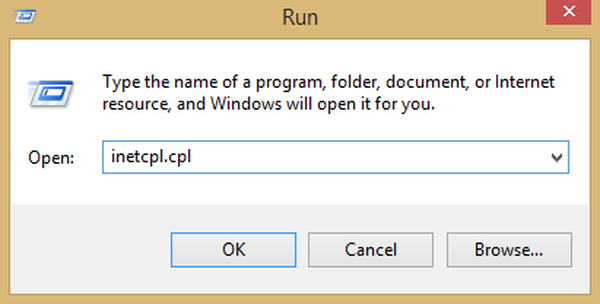
- Jít do Připojení a klikněte na Nastavení LAN.
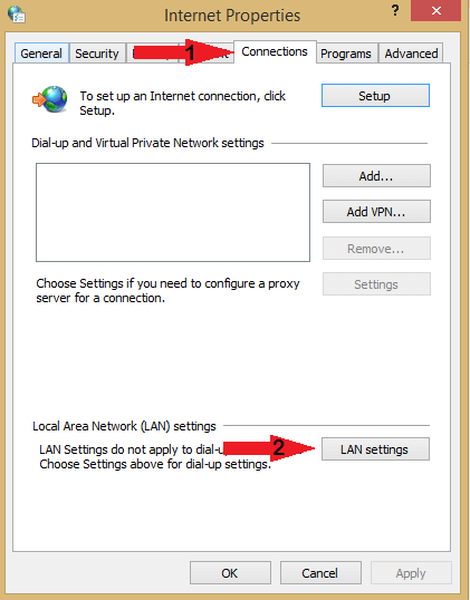
- Zrušte zaškrtnutí možnosti, která čte Automaticky detekovat nastavení.
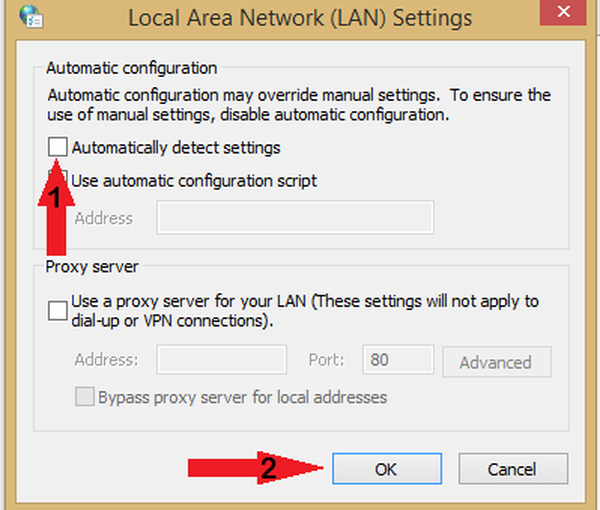
- Spusťte znovu Steam a zkontrolujte, zda problém stále přetrvává.
3. Vypněte bezpečný web
Ve vašem směrovači Wi-Fi je nastavení s názvem Bezpečný web a tato funkce může někdy způsobit problémy se sítí. Abyste se ujistili, že ve službě Steam nejsou žádné problémy, nezapomeňte otevřít konfigurační stránku routeru a deaktivovat tuto funkci.
4. Spusťte flushconfig
Někdy resetujete konfiguraci spuštěním flushconfig příkaz může opravit Chyba serverů s obsahem nedostupných ve službě Steam.
- lis Klíč Windows + R.
- V dialogovém okně zadejte
steam: // flushconfig
- lis OK.
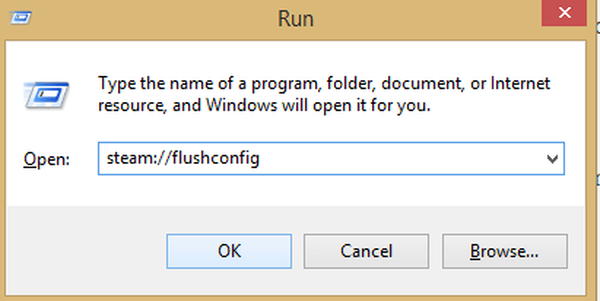
- Potvrďte a stiskněte OK.
- Restartujte Steam.
5. Vymažte čekající stahování
V případě, že máte ve službě Steam spoustu čekajících stažení, měli byste zkusit vyčistit frontu stahování, protože by to mohlo pomoci Obsahové servery nedostupné chyba.
Postupujte takto:
- Otevřete klienta Steam.
- Přejít na Záložka Knihovna.
- Ve spodní části uvidíte možnost, která čte Stahování bylo pozastaveno. Klikněte na něj a zobrazí se všechna nevyřízená stahování.
- Postupně odebírejte nevyřízené položky z fronty.
- Jakmile to provedete, klikněte pravým tlačítkem na ikonu Hry záložka.
- Odeberte hry, které se stahují, a zkontrolujte, zda je problém vyřešen.
6. Stáhněte si nejnovější verzi klienta Steam
- Otevřete instalační adresář služby Steam. Ve výchozím nastavení by to mělo být:
C: Program Files (x86) Steam
- Procházejte, dokud nenajdete následující.
- SteamApps (Složka)
- Steam.exe (Aplikace)
- Uživatelská data (Složka)
Odstraňte všechny složky a soubory kromě tří výše uvedených. Nyní přejděte na web Steam, stáhněte si nejnovější verzi klienta Steam a nainstalujte jej.
V systému Windows 10 nemůžeme stahovat soubory z internetu, víme, jak to opravit. Podívejte se sem, abyste to také mohli vědět.
7. Smažte clientregistry.blob
Chcete-li to opravit, můžete zkusit odstranit registr klienta Steam Obsahové servery nedostupné Chyba stahování ve službě Steam.
- Zavřete klienta Steam.
- Přejděte do svého adresáře Steam.
- Nalézt clientregistry.blob a přejmenujte soubor na clientregistryold.blob.
- Restartujte Steam.
- Pokud problém přetrvává, postupujte podle níže uvedeného postupu.
- Vraťte se do adresáře Steam.
- Nalézt Steamreporter.exe.
- Spusťte jej a restartujte Steam.
Doufáme, že vám tento článek pomohl opravit obsahové servery jako nedosažitelné Chyba stahování ve službě Steam. Pokud vám naše řešení pomohla, neváhejte a dejte nám vědět v sekci komentáře níže.
FAQ: Chyby serveru Steam
- Jak opravím servery nedosažitelného obsahu ve službě Steam?
Pokud čelíte této chybě, pečlivě sledujte našeho odborného průvodce a Steam by měl být funkční okamžitě.
- Jak mohu opravit Steam přátele nedosažitelné?
Váš seznam přátel ve službě Steam může někdy přestat fungovat. Chcete-li to opravit, pečlivě postupujte podle kroků uvedených v našem průvodci opravou seznamu přátel Steam.
Poznámka editora: Tento příspěvek byl původně publikován v květnu 2019 a od té doby byl přepracován a aktualizován v březnu 2020 kvůli aktuálnosti, přesnosti a komplexnosti.
- Průvodci parou
- Windows 10 opravit
 Friendoffriends
Friendoffriends
![Obsahové servery nedosažitelná chyba Steam [EXPERT FIX]](https://friend-of-friends.com/storage/img/images_4/content-servers-unreachable-steam-error-[expert-fix]_5.png)


